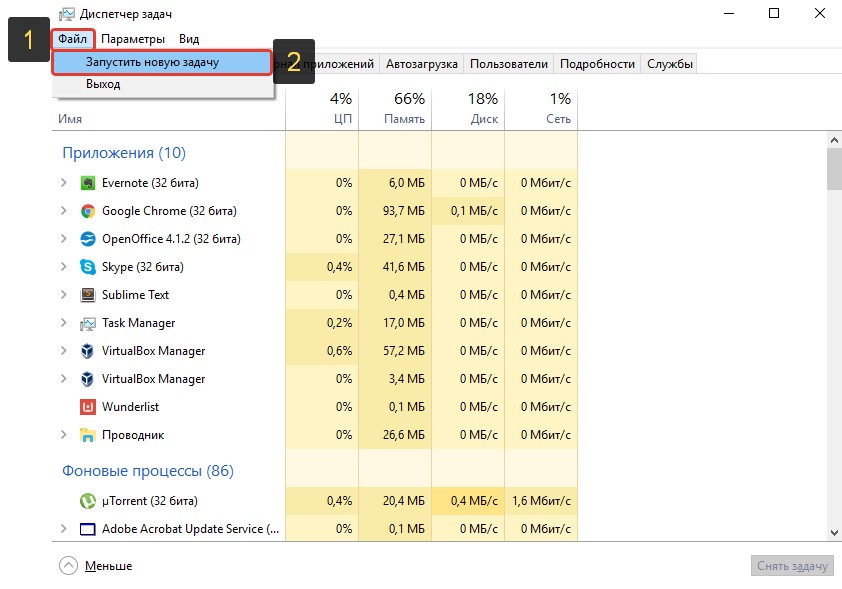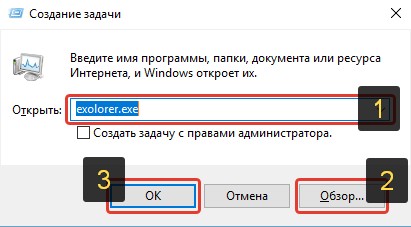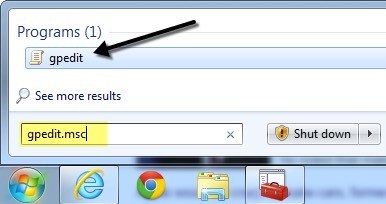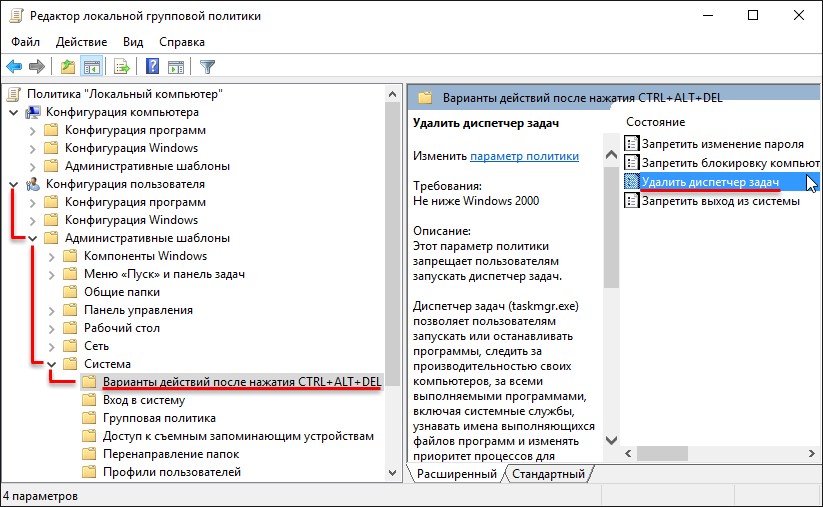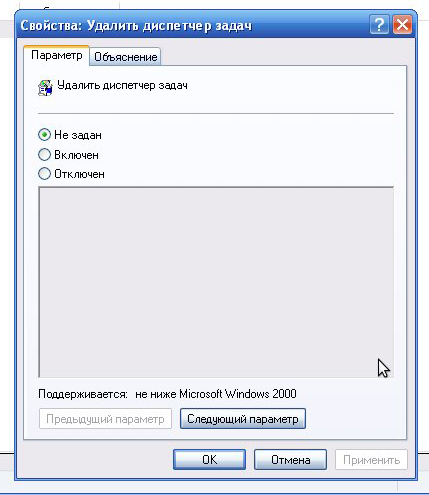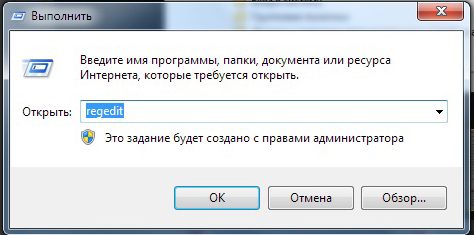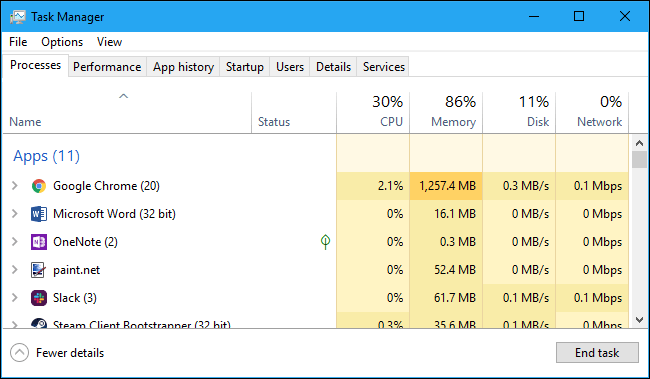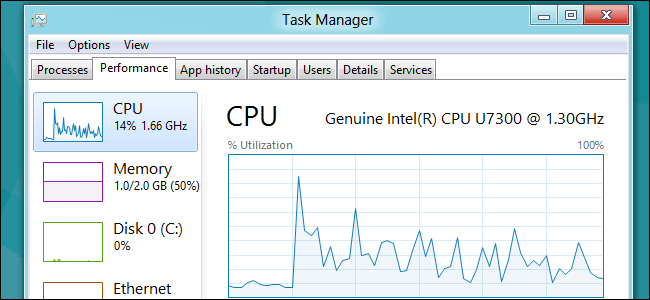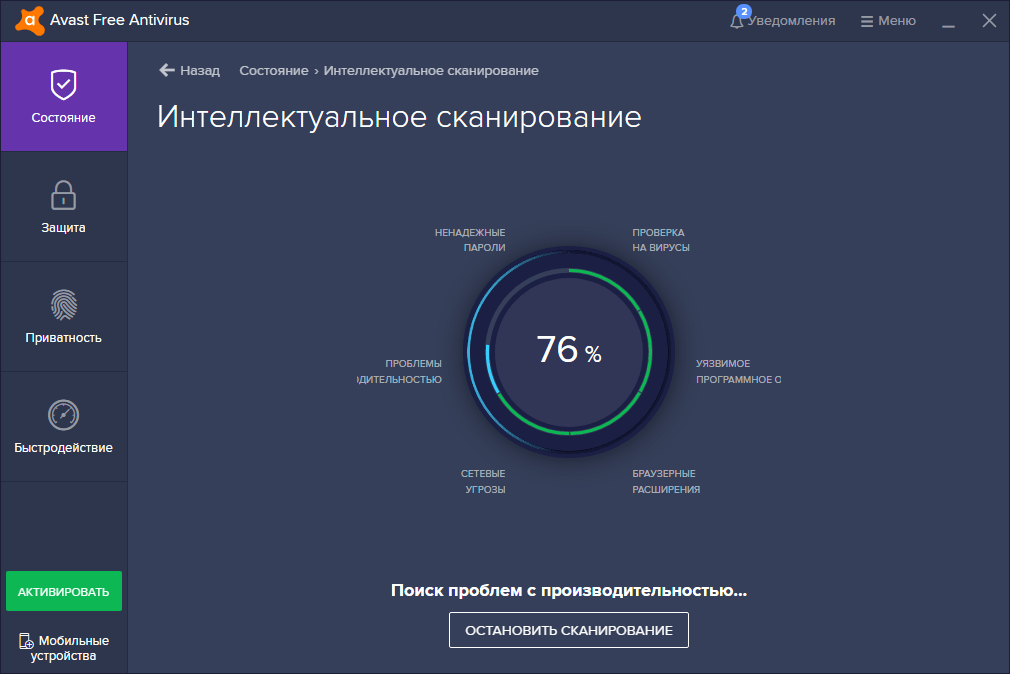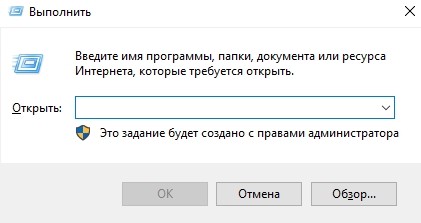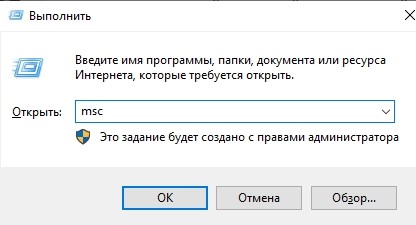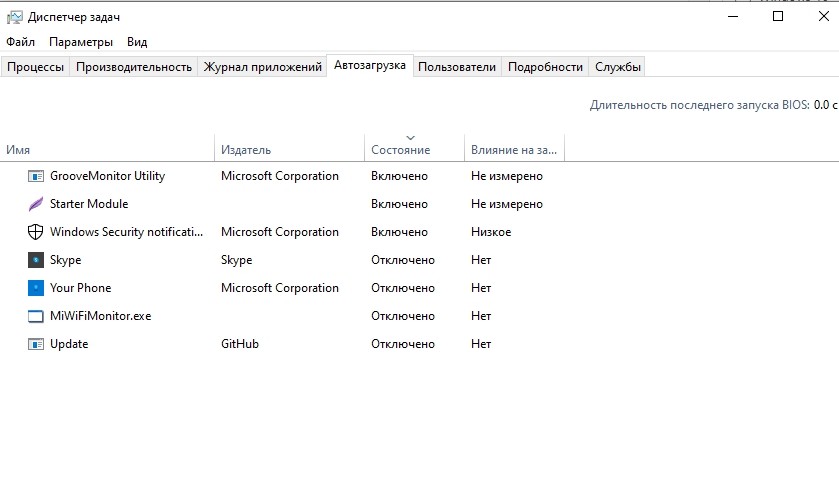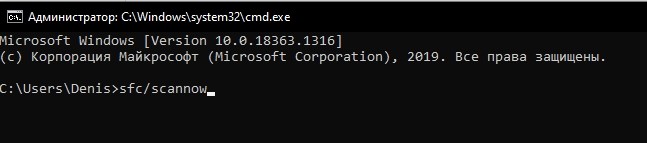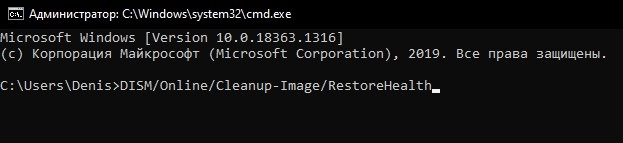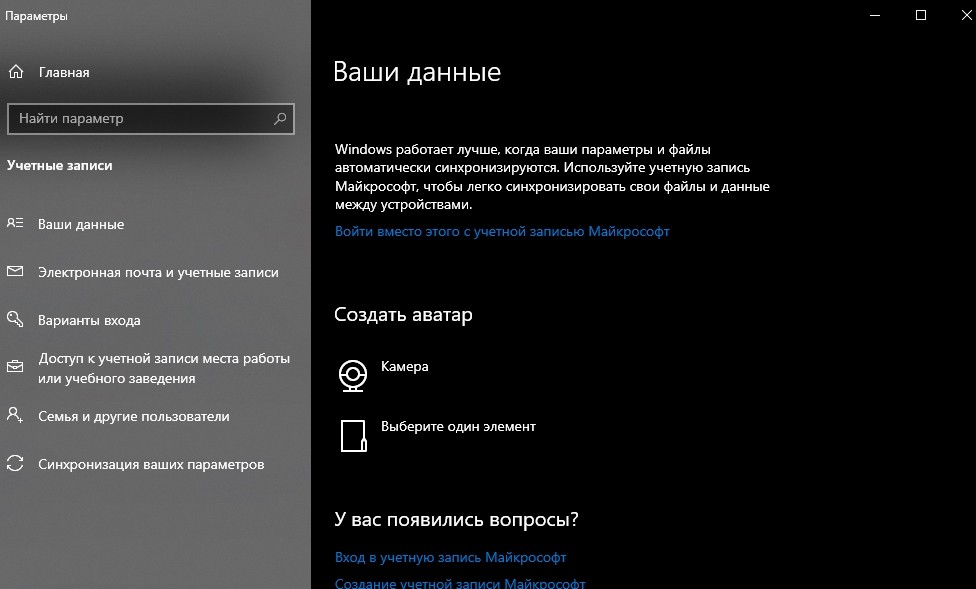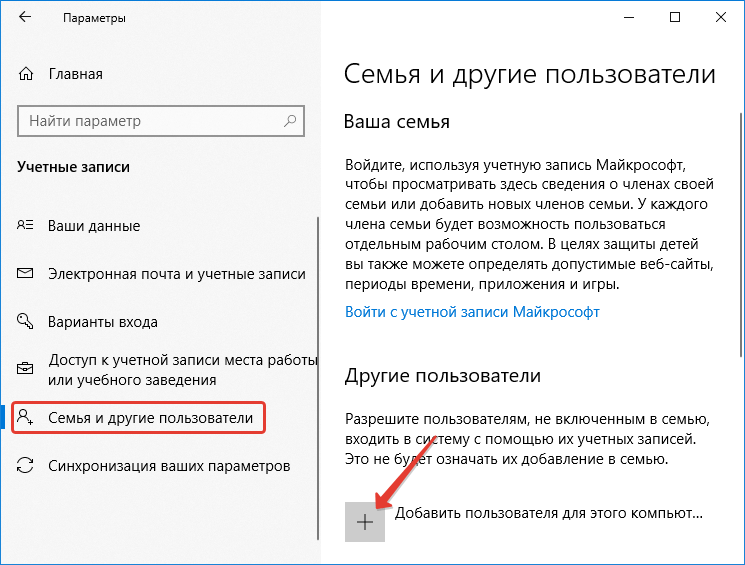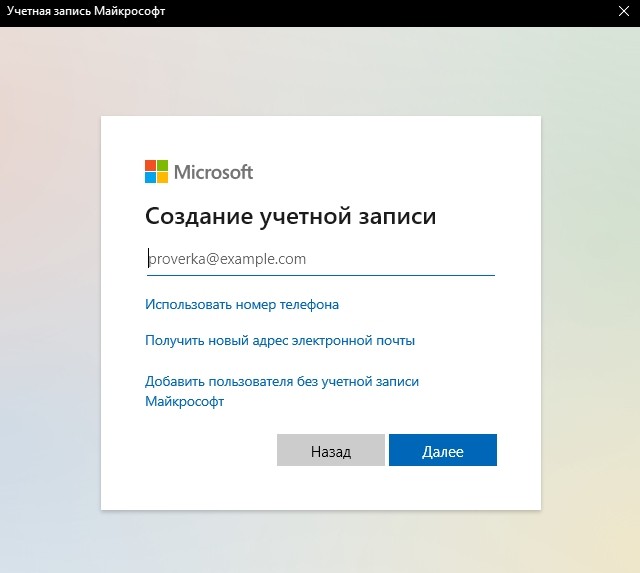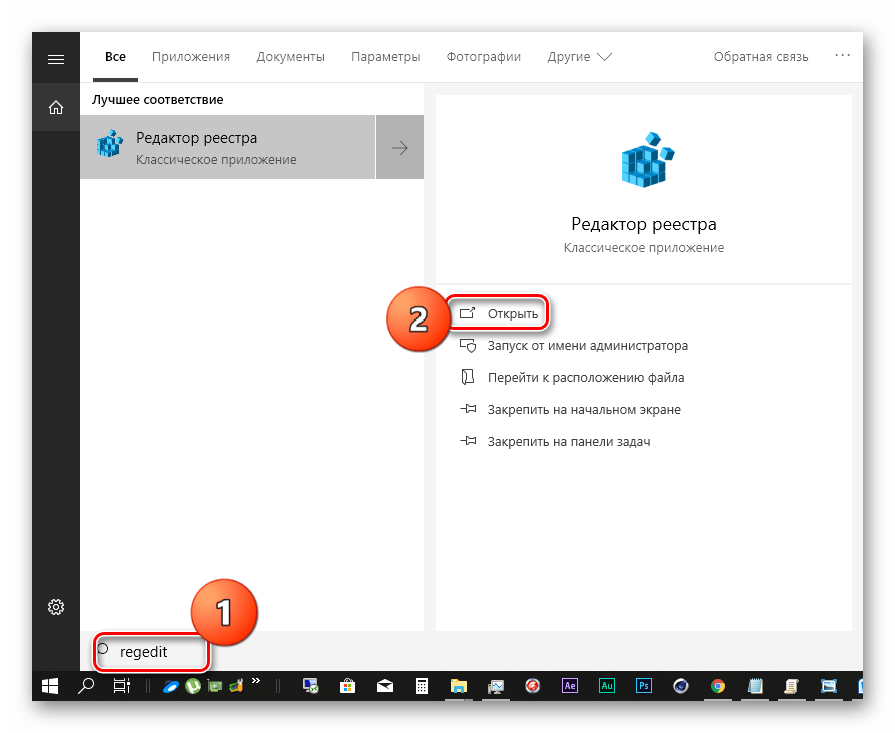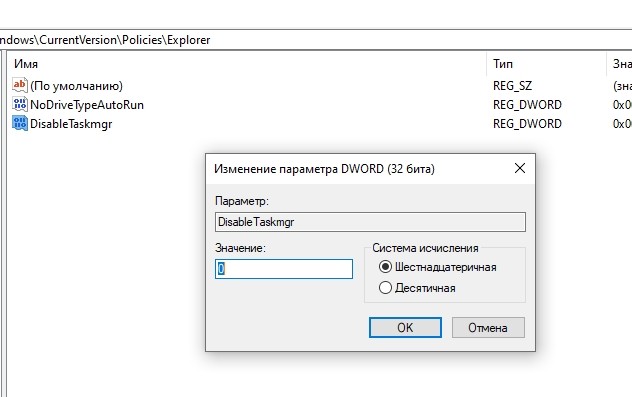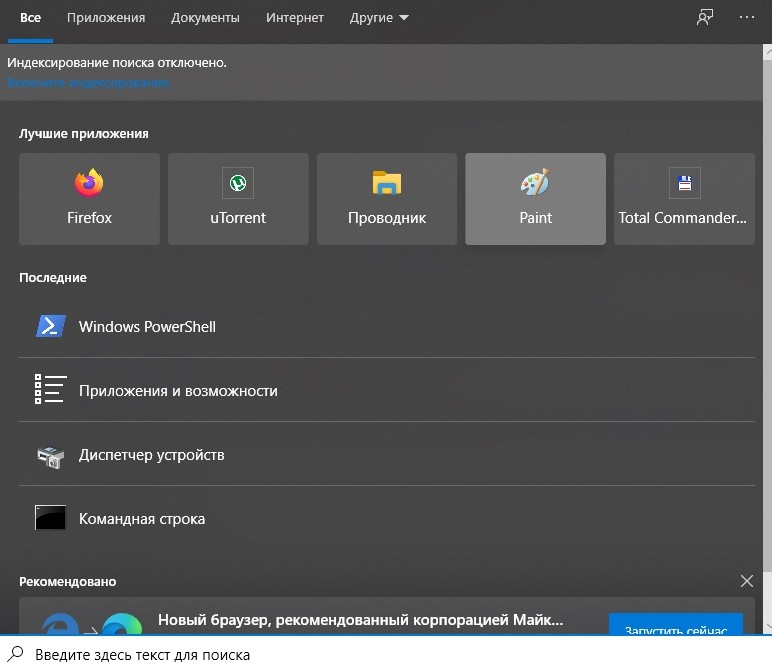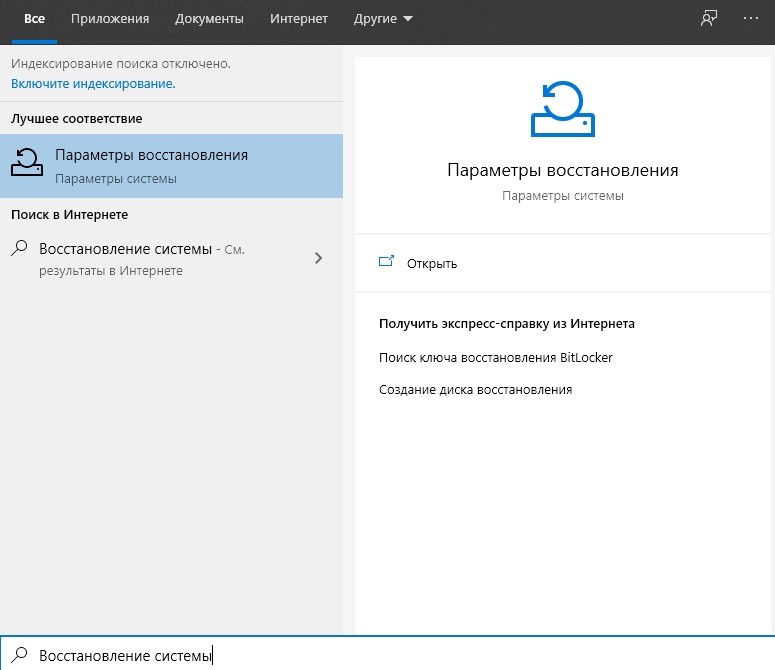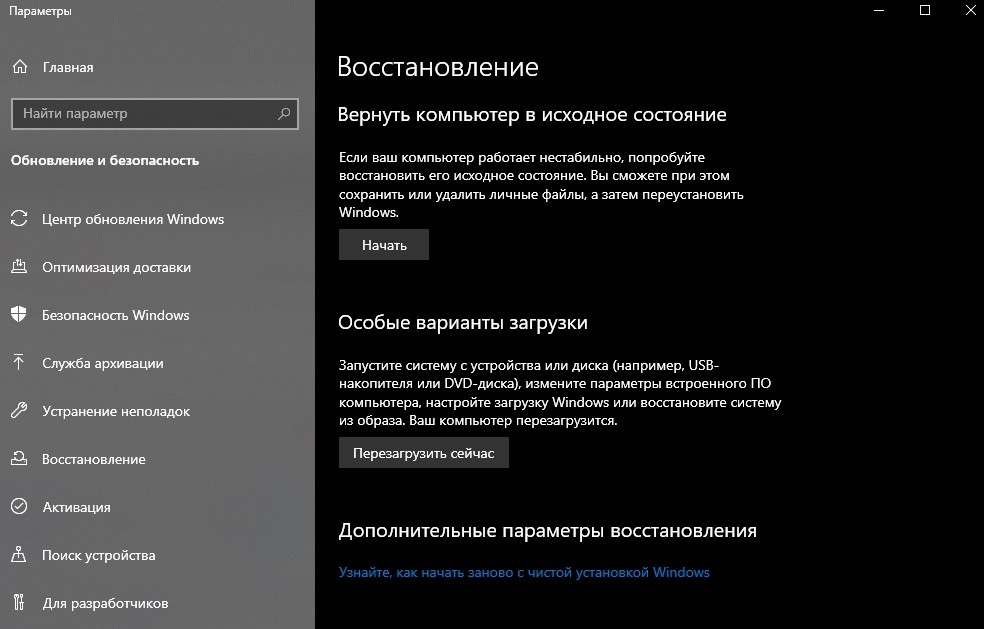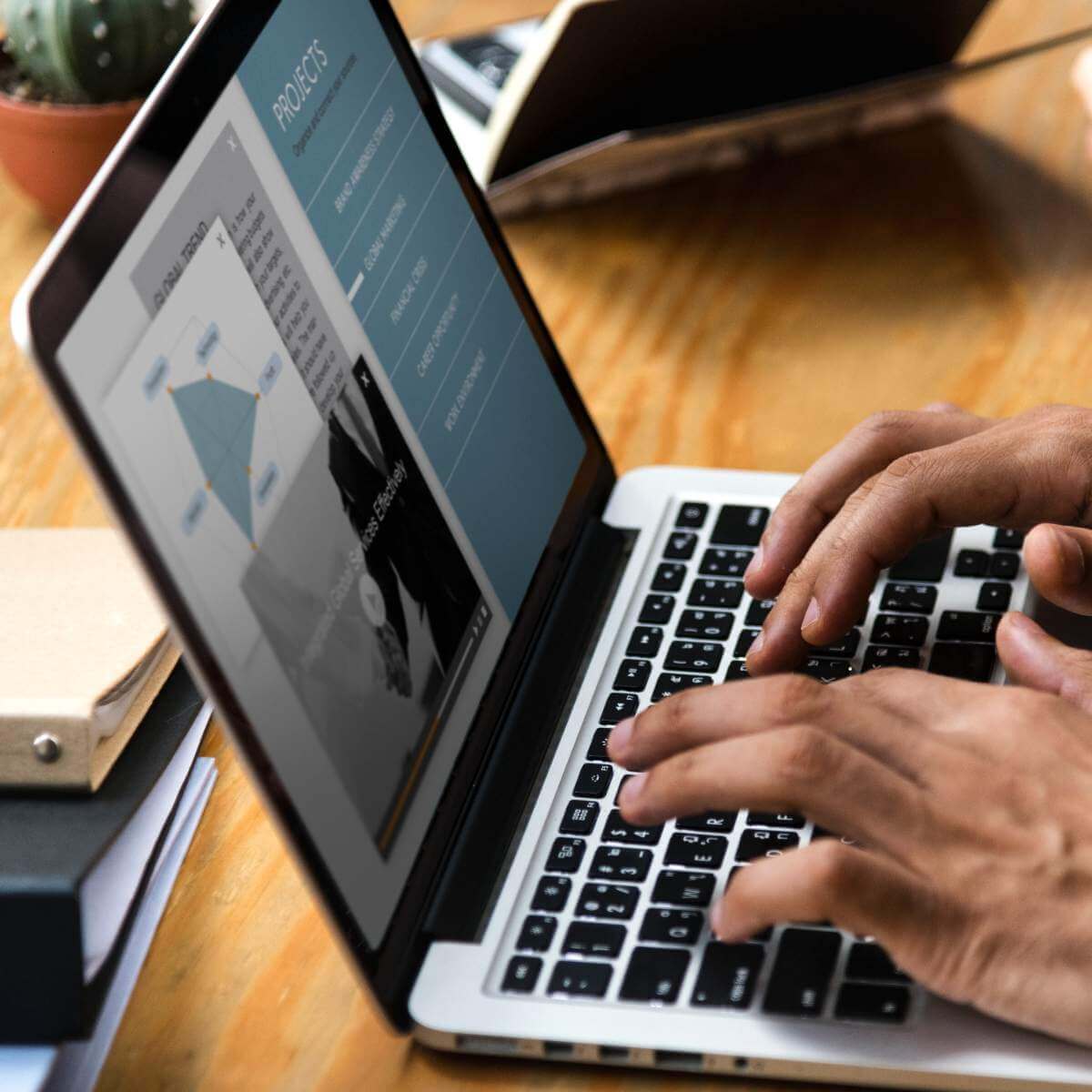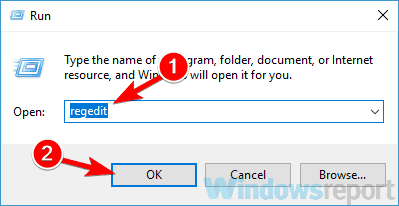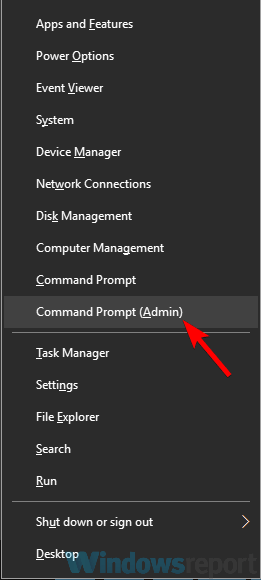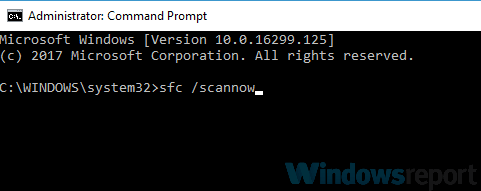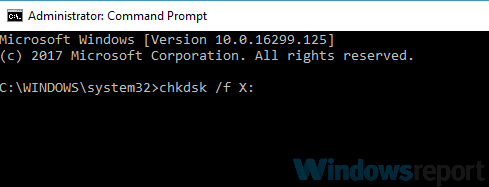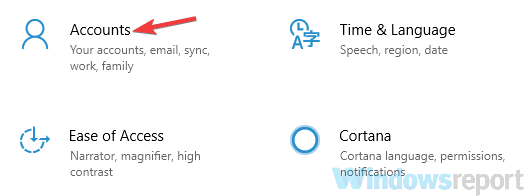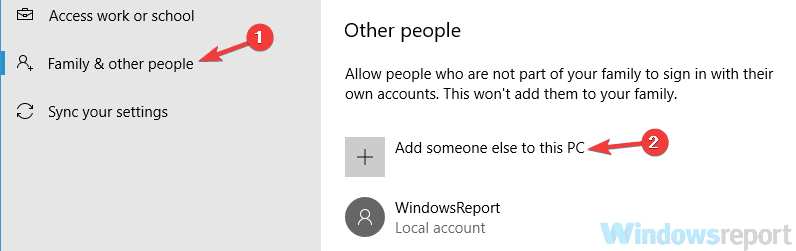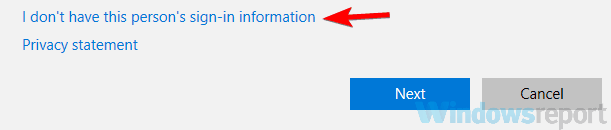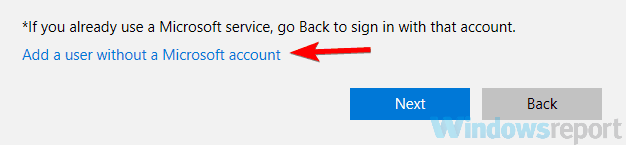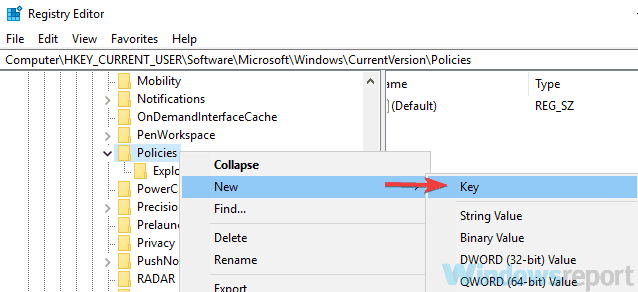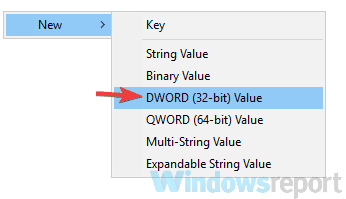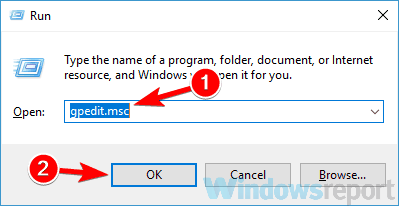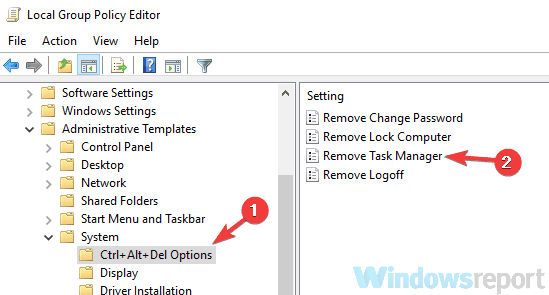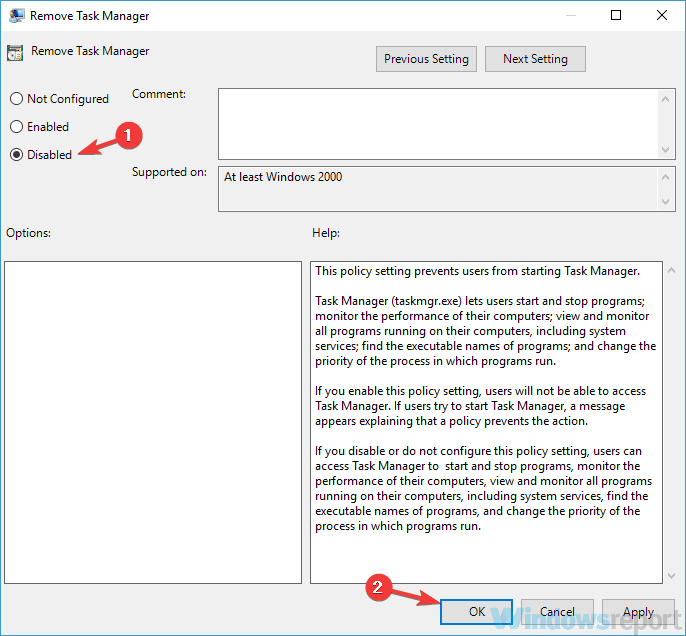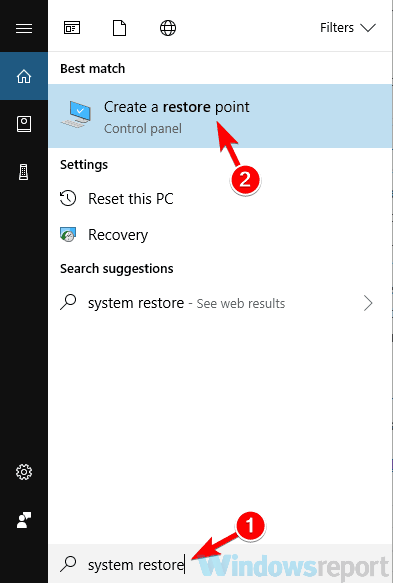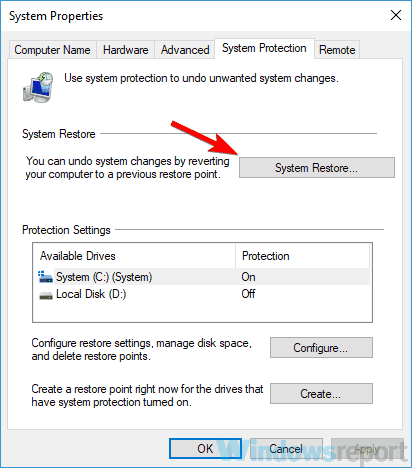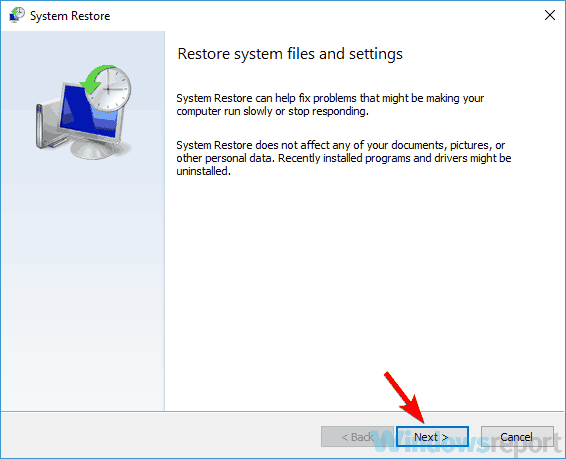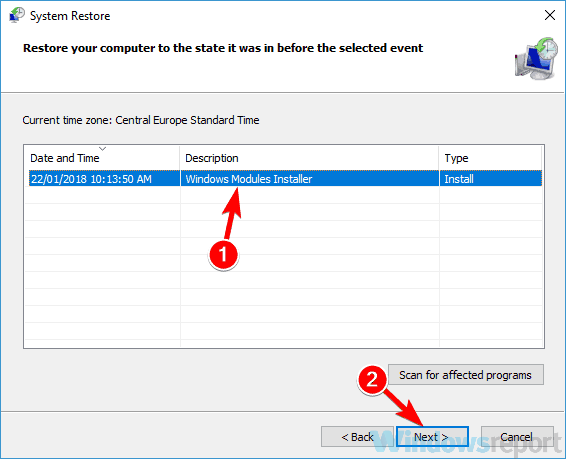Мы расскажем о том, как восстановить работоспособность Диспетчера задач, если он не открывается. Опишем возможные причины и способы их устранения.
Это очень важная информация! Поделись ею с близкими людьми 😉
Содержание
- Причины ошибки
- Вирус 👹
- Диспетчер задач отключен администратором
- Как восстановить работоспособность Диспетчера задач
- Проверьте наличие файла taskmgr.exe
- Через Проводник
- Через Командную строку
- Изменить параметр реестра
- Изменить настройки групповой политики
Причины ошибки
Вирус 👹
Утилита запускается вместе с операционной системой Windows каждый раз, когда пользователь включает компьютер. Поэтому случайно выключить его вы не могли. В большинстве случаев, когда возникает проблема с диспетчером, это свидетельствует о наличии вирусов на ПК.
Разработчики вредоносных программ специально внедряют код, отключающий работу Task Manager. Большинство пользователей не знают, как включить его обратно, поэтому они не могут остановить вирусные процессы.
Первое, что нужно сделать — это запустить проверку антивирусной программой и попытаться удалить вредоносные приложения.
Рекомендуем также воспользоваться бесплатной лечащей утилитой Dr.Web CureIt!, которая способна находить множество угроз даже если популярный Касперский их не заметил.
![Как запустить Диспетчер задач, который не открывается [инструкция по шагам]](https://telecomdom.com/wp-content/uploads/2020/10/2020-10-23_09-43-05.jpg)
Кстати, сканировать компьютер на наличие вирусов лучше в Безопасном режиме. 😎
Диспетчер задач отключен администратором
Если появилось это сообщение, причиной также может быть вирус. Или же на самом деле системный администратор намеренно по известным лишь для него причинам отключил этот инструмент.
![Как запустить Диспетчер задач, который не открывается [инструкция по шагам]](https://telecomdom.com/wp-content/uploads/2020/10/dispetcher-zadach-otklyuchen-administratorom.png)
Если вы видите это сообщение, проверьте ПК на вирусы. Если это не помогло, воспользуйтесь инструкцией ниже.
Как восстановить работоспособность Диспетчера задач
Дальше мы опишем все известные нам способы решить проблему. Если вы знаете другие методы, обязательно поделитесь в комментариях! Мы будем дополнять эту инструкцию рабочими приемами, которые подскажут читатели.
Проверьте наличие файла taskmgr.exe
Некоторые вредоносные программы удаляют исполняемый файл taskmgt.exe из памяти компьютера полностью. Поэтому может так получиться, что вы пытаетесь запустить несуществующий файл, что и приводит к ошибке. Прежде чем приступать к другим методам, было бы полезно удостовериться, что файл лежит на месте.
Через Проводник
- Откройте Проводник. Например, с помощью сочетания клавиш
Win+E - Перейдите в папку System32 по пути:
C:WindowsSystem32 - Просмотрите все файлы и попробуйте найти taskmgt.exe. Вы заметите, что все папки и файлы размещены в алфавитном порядке, что облегчает визуальный поиск.
Через Командную строку
- Запустите Командную строку
- Введите путь к файлу и нажмите ENTER:
C:Windowssystem32taskmgr.exe - Если Диспетчер запустился, значит все работает как надо. Если появилось сообщение об ошибке, значит файл на месте, но что-то мешает его работе. Если консоль пишет, что найти файл не удалось, значит он был удален вирусом.
Если вы обнаружили, что файла нет, то нужно найти в интернете и скачать taskmgr.exe для Windows 10 или Windows 7 в зависимости от того, какая операционная система у вас установлена. Лучше это сделать на официальном сайте Microsoft.
Изменить параметр реестра
В реестре хранятся все данные обо всех доступах и программах, установленных в Windows. Если вы не можете открыть диспетчер, скорее всего вирус добрался до файлов реестра и изменил там некоторые параметры так, чтобы можно было блокировать запуск Task Manager. Наша задача — найти эти изменения и удалить их.
- Запустите окно Выполнить
- Введите команду regedit и нажмите ENTER, чтобы запустить редактор реестра
- Далее введите в поисковую строку следующий путь:
КомпьютерHKEY_CURRENT_USERSOFTWAREMicrosoftWindowsCurrentVersionPoliciesSystem - Если вы увидите параметр DisableTaskMgr, удалите его. Для этого нажмите по названию правой клавишей мыши и выберите пункт Удалить
Если после этого диспетчер так и не запускается, попробуйте перезагрузить компьютер. Иногда это срабатывает.
Изменить настройки групповой политики
- Откройте команду «Выполнить»
- Введите команду
gpedit.mscи нажмите кнопку ENTER - Откроется окно Редактор локальной групповой политики. Перейдите по папкам Конфигурация пользователя — Административные шаблоны — Система
- Выберите пункт Варианты действий после нажатия CTRL + ALT + DEL
- После этого нажмите правой кнопкой мыши по пункту Удалить диспетчер задач, выберите Изменить и укажите «Выключено» или «Не задано».
Обратите внимание! Этот метод не будет работать на домашней версии Windows.
Какие еще рабочие способы знаете вы? Пишите в комментариях!
Понравилось?
Одной из встроенных программ-инструментов Виндовс, ориентированной на диагностику и управление служебными процессами системы, является Диспетчер задач Windows (по-английски — Task Manager).
Ограничения в пользовании Диспетчером задач можно снять.
Что делать, если не открывается Диспетчер задач в Windows — какие у нас остаются рычаги управления для возобновления контроля над ПК.
Открытие Диспетчера
С Windows XP и выше Task Manager принято открывать известной фишкой из трёх клавиш — «Ctrl+Alt+Del». Открывшийся по этой команде диалог включает в себя действие для запуска:
Запустить его вторым способом можно после набора в командной строке «taskmgr.exe»:
Также он может запускаться избранием пункта вызова из меню действий для панели задач:
Причины вызова Диспетчера
Мы уже говорили, что Диспетчером пользуются при контроле служб, программ, процессов. По-простому — это закрытие зависших приложений, анализ ресурсов. Также им настраивается автозагрузка системы.
В Windows 10 он имеет более значительный функционал по сравнению с семёркой. Первоначально он должен открыться в простом (свёрнутом) виде. Если какое-то из приложений зависло и не работает — Диспетчер задач сможет справиться с завершением её работы из этого состояния. Для этого она выбирается левой мышкой и активируется команда «Снять задачу»:
Подробный вид работающий (запущенный) Task Manager приобретает по нажатию кнопки «Подробнее». В Windows 10 он будет выглядеть так:
А так это было в семёрке:
Здесь, по сравнению с Windows 10 и 8, Диспетчер имеет до девяноста процентов такого же потенциала. Но значительно меньше удобства и взаимодействия:
- Во вкладке «Приложений» (W 7) не отображаются утилиты, работающие в фоновом (невидимом) режиме;
- «Быстродействие» (W 7) по функционалу равно «Производительности» (W 10, 8);
- Вкладка «Сеть» не нашла место в W 10, 8 — эти данные включаются в «Производительность»;
- Во вкладке «Пользователи» (W 10,
можно не только увидеть их список (W 7), но и открытые ими приложения.
Открытие программ
Кроме обычного закрытия программ, Диспетчер задач может их и запускать. Актуальность такого манёвра возникает при отказе проводника — когда на рабочем столе не видно ничего кроме грустных обоев.
Для запуска приложения через Task Manager (для всех версий Виндовс одинаково) нужно из меню «Файл» тапнуть по запуску новой задачи:
В следующем окне нужно вписать имя исполняющего файла или указать его через «Обзор», подтвердив «ОК»:
Лечим вызов Диспетчера
Если ни одним из вышеуказанных способов не открывается Диспетчер задач, то произошла его блокировка. Чаще всего это результат вирусной атаки. Есть такие злостные вирусы, которые заражают не только какую-то из программ, но ещё и блокируют Task Manager да и редактирование реестра (оно необходимо для разблокировки Диспетчера):
Начинать нужно с антивирусного лечения — без него любые действия не имеют смысла. После курса лечения от вирусов удобным решением всех проблем был бы откат системы к точке восстановления довирусного состояния ПК. Если нет наличия или желания к использованию спецутилит можно возобновить работу ПК вручную:
Способ 1
В меню по кнопке «Пуск-Выполнить» или в окне после одновременного нажатия «Win+R» набрать «gpedit.msc»:
Таким действием открывается окно «Групповой политики». Из него нужно через «Конфигурацию пользователя» пройти в «Административные шаблоны», и через «Систему» к «ресурсам Ctrl+Alt+Del». Справа окна-диалога войти (по двойному клику) в характеристики «удаления»:
В нём выбирается «Отключить», можно — «Не задано» (одно из двух):
Способ 2
Аналогично предыдущему способу вводим теперь другую команду — «regedit»:
По кнопке «ОК» попадаем в реестр и проходим по маршруту «HKEY_CURRENT_USERSoftwareMicrosoft» в «Windows». Далее через «CurrentVersionPolicies» в «System». Удаляем или присваиваем нулевое значение параметру «DisableTaskMgr». После проведения таких действий работа Диспетчера восстанавливается.
Надеемся, с помощью нашей статьи проблема «не запускается Диспетчер задач» была вами успешно решена.
Пишите о своих успехах, делитесь ими с друзьями, оставляйте комментарии.

Если вы заметили что-то необычное на своем ПК, первое, что вы, вероятно, сделаете, — это откроете диспетчер задач Windows. Затем вы можете быстро закрыть приложения, интенсивно использующие ЦП, или зависшие процессы, и все снова заработает правильно. Но что, если вы не можете добраться до него?
Если вы пытаетесь открыть Диспетчер задач, но он не отображается, происходит сбой или вы видите сообщение «Диспетчер задач не отвечает» или «Диспетчер задач отключен администратором», у вас потенциально серьезная проблема. что нуждается в исправлении. Мы покажем вам, как это сделать в Windows 10 и 11.
Попробуйте другие способы открыть диспетчер задач
У вас есть несколько способов открыть диспетчер задач в Windows. Предположим, у вас возникли проблемы с его отображением в меню опытного пользователя или на панели задач. В этом случае вы можете открыть его с помощью экрана Ctrl + Alt + Delete (нажмите Ctrl + Alt + Delete и выберите «Диспетчер задач») или вместо этого используйте специальный ярлык диспетчера задач (нажмите Ctrl + Shift + Esc). Если проблема не устранена, пора приступить к устранению неполадок.
Совет: Пробовали ли вы перезагрузить компьютер? Звучит просто, но это помогает решить непредвиденные проблемы с Windows. Откройте меню «Пуск» и выберите «Питание» > «Перезагрузить», чтобы выполнить перезагрузку системы.
1. Сканировать на наличие вредоносной активности
Учитывая важность диспетчера задач для пользователя, компьютерные вирусы часто атакуют и отключают его, чтобы помешать вам взаимодействовать с ним. Итак, лучше всего начать с сканирования компьютера на наличие вредоносных программ.
Мы рекомендуем вам использовать Malwarebytes. Он невероятно эффективен при удалении вредоносных программ, а бесплатной версии более чем достаточно для выполнения поставленной задачи.
1. Загрузите, установите и откройте Malwarebytes.
2. Выберите Сканер.
3. Выберите Расширенные сканеры.
4. Выберите Настроить сканирование.
5. Выберите основной раздел на вашем компьютере — C. Затем оставьте остальные параметры по умолчанию и выберите «Сканировать».
Иногда заражение вредоносным ПО может быть широко распространенным и мешать вам установить или использовать антивирусную утилиту. В этом случае ознакомьтесь с нашим руководством по удалению стойких вредоносных программ с вашего ПК.
2. Проверьте редактор реестра
Если вы видите ошибку «Диспетчер задач отключен администратором», несмотря на сканирование компьютера на наличие вредоносных программ, запустите указанное ниже исправление, связанное с редактором реестра.
1. Нажмите Windows + R, чтобы открыть окно «Выполнить».
2. Введите regedit и нажмите Enter.
3. Скопируйте и вставьте следующий путь в верхнюю часть окна редактора реестра Windows и нажмите Enter:
HKEY_CURRENT_USERSoftwareMicrosoftWindowsCurrentVersionPoliciesSystem
4. Выберите системную папку на левой панели навигации.
5. Дважды щелкните запись реестра DisableTaskmgr.
5. Введите значение 0 и выберите OK.
Если вы не видите запись реестра на шаге 5, попробуйте создать ее самостоятельно. Щелкните правой кнопкой мыши свободную область в правой части окна редактора реестра и выберите «Создать» > «Параметр DWORD (32-бит)». Затем назовите его DisableTaskMgr и установите для него значение 0.
3. Проверьте редактор групповой политики.
Если проблема с диспетчером задач не устранена, вы должны проверить редактор групповой политики на своем компьютере и перенастроить конкретную политику. Пропустите это исправление, если вы используете домашнюю версию Windows 10 или 11.
1. Откройте окно «Выполнить».
2. Введите gpedit.msc и нажмите Enter.
2. Перейдите к следующему месту на левой боковой панели:
Конфигурация пользователя > Административные шаблоны > Система > Параметры Ctrl + Alt + Del
3. Щелкните правой кнопкой мыши политику «Удалить диспетчер задач» и выберите «Изменить».
4. Выберите Не настроено или Отключено.
5. Выберите Применить > ОК, чтобы сохранить изменения.
4. Повторно включите диспетчер задач
Re-Enable — это сторонний апплет, который может быстро повторно активировать системные приложения после атаки вредоносного ПО. Вот как это использовать.
1. Загрузите, установите и откройте Re-Enable.
2. Установите переключатель рядом с диспетчером задач и выберите Re-Enable.
3. Выберите Да, чтобы перезагрузить компьютер.
5. Запустите средство проверки системных файлов и средство DISM.
Затем запустите средство проверки системных файлов (SFC) и инструмент DISM (обслуживание образов развертывания и управление ими), чтобы устранить проблемы со стабильностью операционной системы. Для этого:
1. Щелкните правой кнопкой мыши кнопку «Пуск» и выберите Windows PowerShell (администратор) или Windows Terminal (администратор).
2. Выберите Да во всплывающем окне контроля учетных записей (UAC).
3. Введите следующую команду и нажмите Enter:
sfc/scannow
4. Подождите, пока средство проверки системных файлов просканирует и устранит любые нарушения целостности в Windows.
5. Следуйте этому, запустив инструмент DISM:
DISM.exe/Online/Cleanup-image/Restorehealth
Кроме того, вы можете запустить оба инструмента командной строки через консоль командной строки. Введите cmd в меню «Пуск» и выберите «Запуск от имени администратора», чтобы открыть его.
6. Создайте новую учетную запись Windows
Поврежденный профиль пользователя Windows также может создавать проблемы с различными системными приложениями и службами. Создайте новую учетную запись на своем компьютере, войдите в нее и проверьте, открывается ли диспетчер задач как обычно.
1. Откройте меню «Пуск» и выберите «Настройки».
2. Выберите Учетные записи.
3. Выберите Семья и другие пользователи.
4. В разделе Другие пользователи выберите Добавить учетную запись.
5. Выберите У меня нет данных для входа этого человека.
6. Выберите Добавить пользователя без учетной записи Microsoft.
7. Введите имя пользователя и создайте локальную учетную запись.
8. Откройте меню «Пуск», выберите портрет своего профиля и войдите в новую учетную запись.
9. Попробуйте открыть диспетчер задач. Если вы можете, вот что вы можете сделать, чтобы перенести свои данные в новую учетную запись пользователя.
7. Обновите операционную систему
Обновление Windows — еще одно исправление, которое может помочь, особенно если диспетчер задач зависает при запуске или вы сталкиваетесь с сообщением об ошибке «Диспетчер задач не отвечает».
1. Откройте приложение «Настройки».
2. Выберите Центр обновления Windows.
3. Выберите Проверить наличие обновлений > Загрузить и установить.
Вы также можете удалить все последние обновления Windows, если у вас возникли проблемы с диспетчером задач сразу после их установки.
8. Восстановить Windows
Если ни одно из приведенных выше исправлений не помогло, вы можете восстановить Windows до более раннего состояния. Однако это возможно только в том случае, если у вас уже настроено восстановление системы.
1. Откройте меню «Пуск», введите «Защита системы» в поле поиска и нажмите «Ввод».
2. На вкладке «Защита системы» выберите «Восстановление системы».
3. Выберите Далее.
4. Выберите точку восстановления из того времени, когда у вас не было проблем с открытием диспетчера задач.
5. Выберите Готово.
9. Восстановление заводских настроек Windows
Если восстановление системы не активно на вашем компьютере, рассмотрите возможность сброса Windows до заводских настроек по умолчанию. Хотя это можно сделать без потери личных файлов, все же рекомендуется создать резервную копию ваших данных, прежде чем продолжить.
1. Откройте приложение «Настройки» на своем ПК.
2. Выберите Обновление и безопасность.
3. Выберите Восстановление.
4. Выберите «Сбросить этот компьютер».
5. Выберите Сохранить мои файлы.
Если у вас возникли проблемы с инициированием сброса настроек из Windows, вы можете сделать это после загрузки в среду восстановления Windows при запуске.
10. Установите альтернативу диспетчеру задач
Если вы не хотите сбрасывать Windows до заводских настроек по умолчанию, вы всегда можете использовать альтернативы диспетчера задач, такие как Process Monitor и Process Explorer. Эти сторонние программы так же хороши, если не лучше.
Однако невозможность открыть Диспетчер задач может указывать на гораздо более серьезную проблему (например, на серьезное заражение вредоносным ПО, которое может поставить под угрозу ваши данные), поэтому вы все равно можете сбросить или переустановить Windows как можно скорее.
Диспетчер задач – это встроенная утилита Виндовса, позволяющая владельцу ПК отслеживать список запущенных процессов с возможностью их прерывания в любой момент. Периодически пользователи сталкиваются с проблемой, когда не открывается Диспетчер задач на компьютере с Windows 10. Вместо интерфейса программы человек видит перед собой сообщение об отказе в доступе. Однако ошибка поддается исправлению при условии обращения к рекомендациям экспертов.
Причины, по которым Диспетчер задач не запускается или пропал
Обычно Диспетчер задач на Windows 10 вызывается комбинацией клавиш «Ctrl + Shift + Esc». Также войти в ДЗ можно через специальное меню, которое открывается клавишами «Ctrl + Alt + Del». Если запустить программу не получилось, то пользователь имеет дело с серьезным сбоем.
Проблема возникает по следующим причинам:
- заражение компьютера вирусами;
- ограничение прав пользователя;
- принудительное отключение службы вызова ДЗ;
- отсутствие файла Taskmgr.exe;
- неисправность жесткого диска;
- некорректная установка обновлений ОС.
Ни одна из причин не является критической. Да, восстановление Диспетчера потребует от пользователя внимания и четкого исполнения требований инструкции, однако, при должном подходе к делу, исправление ошибки не вызовет затруднений.
Как исправить проблему в Windows 10
Поскольку ошибка может быть вызвана целым рядом причин, необходимо выполнить полноценную диагностику системы. Это позволит выявить «вредителя», а также в кратчайшие сроки устранить неполадки.
Сканирование вашей системы
В ситуации, когда Диспетчер задач не работает, первым делом нужно произвести сканирование ОС на наличие вирусов. Вредоносное ПО нередко попадает на компьютер и вмешивается в работу самых важных процессов. Ликвидировать «вредителя» можно при помощи любой антивирусной программы, например:
- Kaspersky;
- Avast;
- Web.
Важно. Подавляющее большинство антивирусов работает на платной основе. Однако в каждом приложении есть пробный период.
Все антивирусы работают по схожему принципу. Сначала запускается проверка, которая занимает 10-60 минут, в зависимости от количества файлов на внутреннем накопителе. Сканирование завершается предоставлением информации о найденных «вредителях», которые удаляются нажатием подтверждающей кнопки. После этого остается выполнить перезагрузку, и Диспетчер задач начнет работать в привычном режиме.
Изменить реестр
Второе, что нужно делать при возникновении проблемы, – редактировать реестр. Эффективность этого метода обусловлена возможным созданием в реестре лишнего каталога или его изменением. Проблема может быть вызвана как вредоносным ПО, так и неумелыми действиями владельца ПК. Однако простым антивирусом ошибку не исправить.
Для изменения реестра понадобится:
- Открыть меню «Выполнить» комбинацией клавиш «Win + R».
- Ввести запрос «msc».
- Открыть раздел «Варианты действий» – «CTRL + ALT + DEL».
- Выставить значение «Включено».
Таким образом, вы активируете доступ к Диспетчеру задач через комбинацию клавиш. Если же в реестре уже был задан нужный параметр, но ДЗ не открывался, придется обратиться к другому способу решения проблемы.
Выполнить сканирование SFC/DISM
Довольно популярной причиной, вызывающей сбой в работе Диспетчера задач, является повреждение системных файлов. К счастью, их можно восстановить путем выполнения сканирования:
- Нажмите клавиши «Win + R».
- Выберете Командную строку.
- Ввести запрос «sfc/scannow».
- Дождаться окончания тестирования
После ввода команды не забудьте нажать клавишу «Enter», иначе сканирование не запустится. По завершении выполнения операции файлы должны быть восстановлены, благодаря чему Диспетчер вновь начнет запускаться.
Если инструкция не помогает, следует обратиться к альтернативному сканированию:
- Откройте КС.
- Введите команду «DISM/Online/Cleanup-Image/RestoreHealth».
- Дождитесь завершения сканирования.
Тест системы выявит повреждения, а затем исправит их. В случае, если после выполнения операции Диспетчер все еще не отвечает, понадобится сканирование жесткого диска.
Используйте chkdsk
Запрос «chkdsk/f: X» позволяет выполнить сканирование секторов внутреннего накопителя на предмет повреждений. По аналогии с тестом системы данный процесс не только выявляет проблемы, но и решает их. Запрос необходимо ввести через Командную строку, после чего нажать клавишу «Enter». Далее останется перезагрузить компьютер и проверить, повлияли ли изменения на работоспособность ДЗ.
Создать новую учетную запись пользователя
Часто проблема возникает из-за ограничения прав для используемой учетной записи. В таком случае рекомендуется создать новый аккаунт Windows 10 по следующей инструкции:
- Откройте раздел «Аккаунты» в настройках устройства.
- Нажмите кнопку «Добавить другого пользователя».
- Кликните по надписи «У меня нет информации для входа этого человека», а затем – «Добавить пользователя без учетной записи Microsoft».
- Нажмите «Далее» и заполните информацию.
После создания аккаунта необходимо выполнить вход в новый профиль и перезагрузить компьютер. Если изменение учетной записи не помогло, можно смело переключаться на старую УЗ и продолжать искать ключ к разгадке проблемы.
Убедитесь, что Диспетчер задач не отключен
Существует большая вероятность того, что службы Диспетчера просто были отключены. Нет смысла разбираться в причинах, почему так произошло. Нужно приступать к решительным мерам для включения ДЗ.
Операция выполняется по инструкции:
- Запустите Редактор реестра.
- Раскройте каталог «Policies» и выберете «Ключ».
- Задайте для ключа имя «Система».
- Открыв ключ, щелкните ПКМ, а затем поочередно нажмите «Создать», «DWORD (32-bit)» и введите название «DisableTaskmgr».
- Дважды щелкните ЛКМ по созданному файлу DisableTaskmgr и выставите значение «0».
- Сохраните новые параметры.
Совет. Для получения быстрого доступа к нужному ключу воспользуйтесь запросом «ComputerHKEY_CURRENT_USERSoftwareMicrosoftWindowsCurrentVersionPoliciesSystem», который вводится в поисковой строке Редактора реестра.
После выполнения операции Диспетчер включится. Но не исключено, что даже эти действия не помогут решить проблему. Тогда нужно перейти к альтернативному варианту устранения неполадок.
Изменить параметры групповой политики
Проблема с Диспетчером может быть связана с некорректными данными групповой политики Windows 10. Переживать не стоит, поскольку ошибка исправляется за пару кликов:
- Откройте Редактор реестра.
- Перейдите к каталогу «Варианты действий» после нажатия «CTRL + ALT + DEL».
- Щелкните ПКМ и нажмите «Удалить Диспетчер задач».
- Отметьте пункт «Отключено» и сохраните изменения.
Выполненная операция принудительно деактивирует запуск Диспетчера через комбинацию клавиш «Ctrl + Alt + Del». Вместе с тем должен заработать запуск приложения через «Ctrl + Shift + Esc».
Выполните восстановление системы
Если проблема до сих пор не решена, поможет только восстановление системы. Для этого потребуется:
- В меню Поиска, которое открывается комбинацией «Win + S», ввести запрос «Восстановление системы» и выбрать «Создать точку восстановления».
- В открывшемся окне кликнуть по значку «Восстановление системы».
- Подтвердить выполнение операции.
Восстановление приведет к тому, что файлы, сохраненные ранее на компьютере, будут удалены. Но это один из немногих способов, позволяющих устранить ошибку.
Используйте сторонние инструменты
Если сбрасывать Windows 10 не хочется, то в качестве единственного выхода стоит порекомендовать использование альтернативного Диспетчера задач:
- Process Explorer;
- Process Hacker;
- Daphne;
- Task Manager DeLuxe;
- System Explorer.
Каждая предложенная программа способна в полной мере заменить Диспетчер. Но перед загрузкой стороннего ПО рекомендуется ознакомиться с условиями использования.
Find out what to do when Task Manager is broken
by Milan Stanojevic
Milan has been enthusiastic about technology ever since his childhood days, and this led him to take interest in all PC-related technologies. He’s a PC enthusiast and he… read more
Updated on January 18, 2023
Reviewed by
Alex Serban
After moving away from the corporate work-style, Alex has found rewards in a lifestyle of constant analysis, team coordination and pestering his colleagues. Holding an MCSA Windows Server… read more
- Some Windows 10 users reported that Task Manager sometimes doesn’t work, which can be a big problem.
- Certain malware could block Task Manager from working, so make sure you scan your system.
- You should make a few changes to your Registry by following our step-by-step guide below.
- Also, make sure Task Manager is not disabled, among other solutions.
XINSTALL BY CLICKING THE DOWNLOAD FILE
This software will repair common computer errors, protect you from file loss, malware, hardware failure and optimize your PC for maximum performance. Fix PC issues and remove viruses now in 3 easy steps:
- Download Restoro PC Repair Tool that comes with Patented Technologies (patent available here).
- Click Start Scan to find Windows issues that could be causing PC problems.
- Click Repair All to fix issues affecting your computer’s security and performance
- Restoro has been downloaded by 0 readers this month.
Task Manager is a useful tool, but many users reported that Task Manager is not working on their Windows 10 PC. This can be a big problem, and in today’s article, we’ll show you how to fix it.
Problems with Task Manager can be somewhat serious, and speaking of Task Manager issues, here are some problems that users reported:
- Task Manager not opening, working properly, responding Windows 8, 7 – There are various problems that can occur with Task Manager, but you should be able to fix most of them with one of our solutions.
- No Task Manager Windows 10 – Sometimes your Task Manager can be disabled by Group Policy, but you can easily revert these settings.
- Task Manager Windows 10 not showing, working won’t open – In some instances, this problem can occur if there’s an issue with your registry, but you can easily fix that.
- Task Manager has stopped working – This problem can sometimes appear due to a malware infection, so be sure to scan your system.
What can I do if Task Manager is not responding or won’t open?
- What can I do if Task Manager is not responding or won’t open?
- 1. Modify the registry
- 2. Perform an SFC/DISM scan
- 3. Use third-party tools
- 4. Use chkdsk
- 5. Create a new user account
- 6. Make sure that Task Manager isn’t disabled
- 7. Scan your system
- 8. Change Group Policy settings
- 9. Perform a System Restore
1. Modify the registry
- Press Windows Key + R and enter regedit. Press Enter or click OK.
- In the left pane, go to the following key:
HKEY_LOCAL_MACHINESOFTWAREMicrosoftWindows NTCurrentVersionImage File Execution Optionstaskmgr.exe - In the right pane, locate and delete the Debugger string.
If Task Manager is not working properly, the issue might be your registry. As you know, the registry holds all sorts of information and settings, and sometimes one of these settings might be incorrect, thus causing the problem to appear.
After making these changes, restart your PC and check if the problem is resolved. Since modifying the registry is a potentially dangerous task, we advise you to create a backup before making any changes. In addition, you can also create a System Restore point.
2. Perform an SFC/DISM scan
- Press Windows Key + X to open Win + X menu. Choose Command Prompt (Admin) or PowerShell (Admin) from the menu.
- Once the Command Prompt opens, type sfc /scannow and press Enter.
- The scan should now start. This process can take about 15 minutes, so don’t interfere with it.
After the SFC scan is finished, check if the issue is still there. In some instances, the SFC scan might not be able to fix the problem, you’ll need to run DISM scan by doing the following:
- Start Command Prompt as an administrator.
- Enter DISM /Online /Cleanup-Image /RestoreHealth command and press Enter to run it.
- DISM scan will now start. This scan can take about 20 minutes or more, so don’t stop it while it’s scanning.
Sometimes your system files can get corrupted, and that can lead to various problems. If Task Manager is not working, you might be able to fix the problem by running SFC or DISM scan.
Once the scanning is finished, check if the problem is still there. If you weren’t able to run the SFC scan before, try running it again after completing the DISM scan and check if that helps.
3. Use third-party tools
If the problem with Task Manager is still there, perhaps you can temporarily use a third-party solution as a workaround. There are many great free Task Manager alternatives, and some of them are even more advanced than Task Manager.
If you’re looking for a Task Manager alternative, be sure to check our review of best task manager software for Windows.
Task Manager is an integral part of Windows, and if you’re having any problems with Task Manager, be sure to try some of our solutions.
⇒ Get AnVir Task Manager
4. Use chkdsk
- Open Command Prompt as administrator.
- Once the Command Prompt starts, enter chkdsk /f :X and press Enter.
- Replace the :X with your system drive letter. In the majority of cases, that’s C:.
- Replace the :X with your system drive letter. In the majority of cases, that’s C:.
- Now you’ll be asked to schedule a scan. Press Y to confirm.
If Task Manager is not working on your PC, the problem might be file corruption. Sometimes your system drive can get corrupted, and this can cause various problems in Windows.
To fix this and many other problems, users are suggesting that you perform a chkdsk scan.
After the scan is scheduled, it will start automatically once you restart your PC. Keep in mind that chkdsk scan can take about half an hour, sometimes even longer, so be patient.
Some PC issues are hard to tackle, especially when it comes to corrupted repositories or missing Windows files. If you are having troubles fixing an error, your system may be partially broken.
We recommend installing Restoro, a tool that will scan your machine and identify what the fault is.
Click here to download and start repairing.
Once the scan is finished, check if the problem with Task Manager is still there.
5. Create a new user account
- Open the Settings app and go to the Accounts section.
- Choose Family & other people from the menu on the left. Click the Add someone else to this PC button in the right pane.
- Choose I don’t have this person’s sign-in information.
- Now select Add a user without a Microsoft account.
- Enter the desired user name and password and click Next.
If Task Manager is not working, perhaps the problem might be your user account. Sometimes your account can get corrupted, and this will lead to this and many other errors.
Since there’s no easy way to repair a corrupted account, perhaps you might be able to fix the issue simply by creating a new user account.
Once you create a new user account, switch to it and check if the problem is still there. If the problem doesn’t appear on the new account, you can move your personal files to the new account and start using it instead of your old account.
6. Make sure that Task Manager isn’t disabled
- Open Registry Editor.
- In the left pane, navigate to the
ComputerHKEY_CURRENT_USERSoftwareMicrosoftWindowsCurrentVersionPoliciesSystemkey. If this key isn’t available, you’ll need to right-click the Policies key and choose New > Key. Now enter System as the name of the new key. - Navigate to the System key and in the right pane locate DisableTaskmgr. If this value isn’t available, right-click the right pane and choose New > DWORD (32-bit) Value. Enter DisableTaskmgr as the name of the new DWORD.
- Double-click DisableTaskmgr key, and set Value data to 0. Now click OK to save changes.
In some cases, your Task Manager might be disabled by a system policy. This can be a problem, but you should be able to fix it by making a couple of changes in your registry.
After doing that, check if the problem with Task Manager is still there.
- Event ID 7000: How to fix this Service control manager error
- PROCEXP152.SYS: What Is It & What Does It Do?
7. Scan your system
In some cases, it’s possible that this error occurred due to malware. Certain malware might block Task Manager from running in order to prevent you from ending the malware application. However, you should be able to fix this problem simply by performing a malware scan.
There are many tools that you can use to scan your PC. First and foremost, you can try the built-in Windows Defender to run a scan if you do not have anything else installed. It is a pretty good tool that offers a high level of protection.
However, we recommend you to use third-party software because they are generally a little quicker to detect threats and have more security features than Windows Defender.
You can find plenty of good Windows 10 compatible antivirus software that will surely find and remove the issue.
8. Change Group Policy settings
- Press Windows Key + R and enter gpedit.msc. Press Enter or click OK.
- Select User Configuration>Administrative Templates>System>Ctrl+Alt+Del Options from the left pane. In the right pane, double-click Remove Task Manager.
- Select Disabled or Not Configured and click Apply or OK. If the policy is already set to one of these options, then this solution doesn’t apply to you.
If you keep having problems with Task Manager, it’s possible that the Task Manager is disabled by your group policy. Sometimes malware can do this without your knowledge, but you might be able to fix this problem by making a couple of changes in group policy.
After making these changes, check if the problem is still there.
9. Perform a System Restore
- Press Windows Key + S and type system restore. Now choose Create a restore point from the list of results.
- Once the System Properties window appears, click the System Restore button.
- System Restore window will now open. Click Next to proceed.
- Look for Show more restore points option and enable it, if available. Now you just have to select the desired restore point and click Next.
- Follow the instructions on the screen to complete the process.
- PROCEXP152.SYS: What Is It & What Does It Do?
- Printer Not Activated: Error Code 41 [Fix]
- SSPI handshake failed with error code 0x8009030c [Fix]
- How to quickly restore your Photos app in Windows 10
- Spotify Application is Not Responding Error: How to Fix It
If the problem with Task Manager is still there, perhaps you can fix it by performing a System Restore.
After performing System Restore, check if the problem is still there.
By following these steps you should be able to fix any Task Manager-related issues on your PC. If you know of any other solutions that may work, leave us your suggestions in the comments section below.

![Как запустить Диспетчер задач, который не открывается [инструкция по шагам]](https://telecomdom.com/wp-content/uploads/2020/10/sochetanie-klavish-otkryt-provodnik.jpg)
![Как запустить Диспетчер задач, который не открывается [инструкция по шагам]](https://telecomdom.com/wp-content/uploads/2020/10/dispetcher-zadach-v-provodnike-1.jpg)
![Как запустить Диспетчер задач, который не открывается [инструкция по шагам]](https://telecomdom.com/wp-content/uploads/2020/10/2020-10-23_10-45-05.jpg)
![Как запустить Диспетчер задач, который не открывается [инструкция по шагам]](https://telecomdom.com/wp-content/uploads/2020/10/2020-10-23_12-06-08.jpg)
![Как запустить Диспетчер задач, который не открывается [инструкция по шагам]](https://telecomdom.com/wp-content/uploads/2020/10/2020-10-23_12-16-08.jpg)
![Как запустить Диспетчер задач, который не открывается [инструкция по шагам]](https://telecomdom.com/wp-content/uploads/2020/10/2020-10-23_12-23-36.jpg)
![Как запустить Диспетчер задач, который не открывается [инструкция по шагам]](https://telecomdom.com/wp-content/uploads/2020/10/2020-10-23_12-33-34.jpg)
![Как запустить Диспетчер задач, который не открывается [инструкция по шагам]](https://telecomdom.com/wp-content/uploads/2020/10/2020-10-23_12-35-58.jpg)
![Как запустить Диспетчер задач, который не открывается [инструкция по шагам]](https://telecomdom.com/wp-content/uploads/2020/10/2020-10-23_13-06-38.jpg)

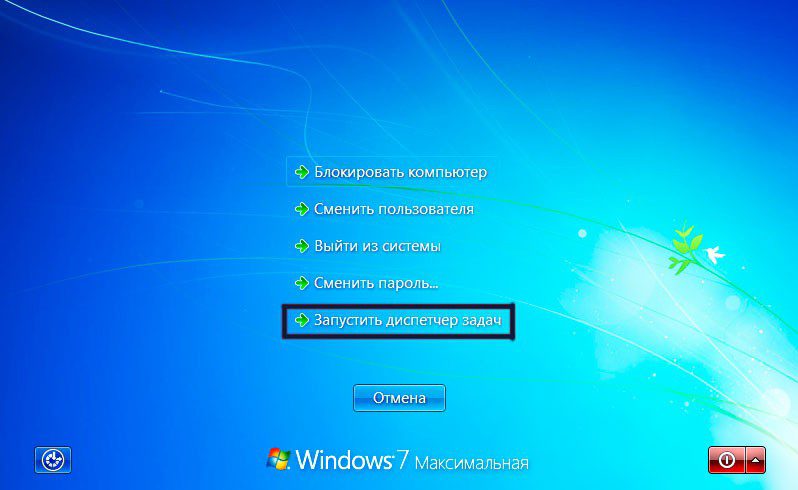

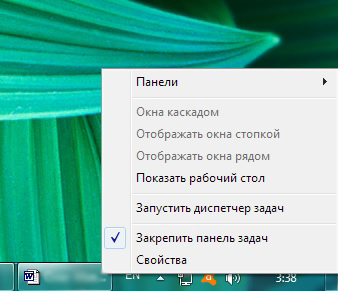
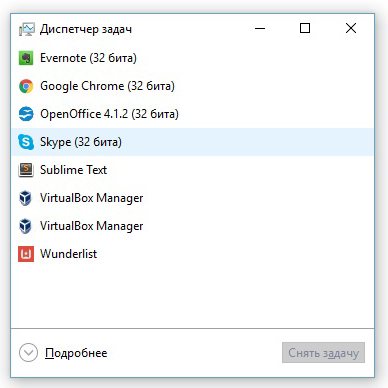
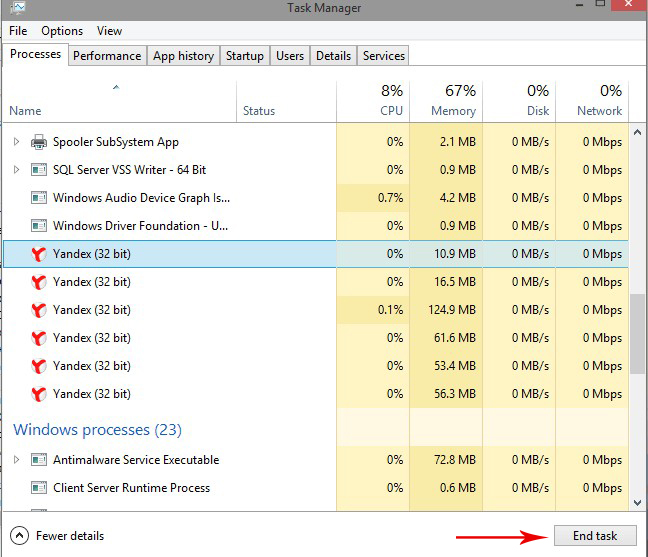
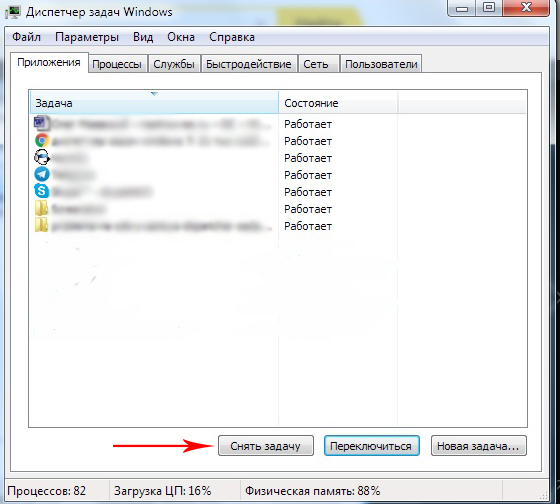
 можно не только увидеть их список (W 7), но и открытые ими приложения.
можно не только увидеть их список (W 7), но и открытые ими приложения.